
Запрос в поисковых системах «MovieMaker не сохраняет фильм что делать», говорит о распространенной проблеме записи готового видеоролика в Муви Мейкер на ПК или видеокамеру. Такая ошибка вызвана трудностью определения формата видео-файла в Windows MovieMaker при записи получившегося клипа. Узнаем, что можно предпринять для устранения ошибки и корректного сохранения смонтированного ролика.

Почему Windows MovieMaker не сохраняет фильм – как исправить
Невозможность записать в Movie Maker сделанный фильм на компьютер возникает по разным причинам.
windows movie maker как сохранить видео
- Недостаточно места на диске.
- Формат видеокамеры не поддерживает загружаемый файл.
- Текущая версия «Мувимейкер» не работает с сохраняемым видео-форматом.
- В процессе монтажа видеоклипа были допущены ошибки.
Замечание. Важно знать, что программа МовиМейкер при сохранении в формат WMV требует значительно больше места на жестком диске, чем при записи в AVI. Поэтому часто для выполнения операции просто не хватает места.
Сохранение видео в AVI в Movie Maker
Самая частая причина, по которой видеоролик не записывается на диск – другой формат файла. По умолчанию программа сохраняется видео-файл с расширением «.wmv». Этот тип файла не является стандартным для компьютеров. Они привыкли воспроизводить AVI-фильмы. Поэтому если возникла ошибка с WMV, рекомендуется поменять тип видеоклипа на AVI.
Как сохранить видео в MovieMaker в AVI-формате, покажет инструкция.
- Запустить приложение Windows Movie Maker, открыть любой видео-файл.
- На панели задач или в меню «Файл» найти и нажать пункт сохранения видеоролика на компьютере («Ctrl + P» на клавиатуре).
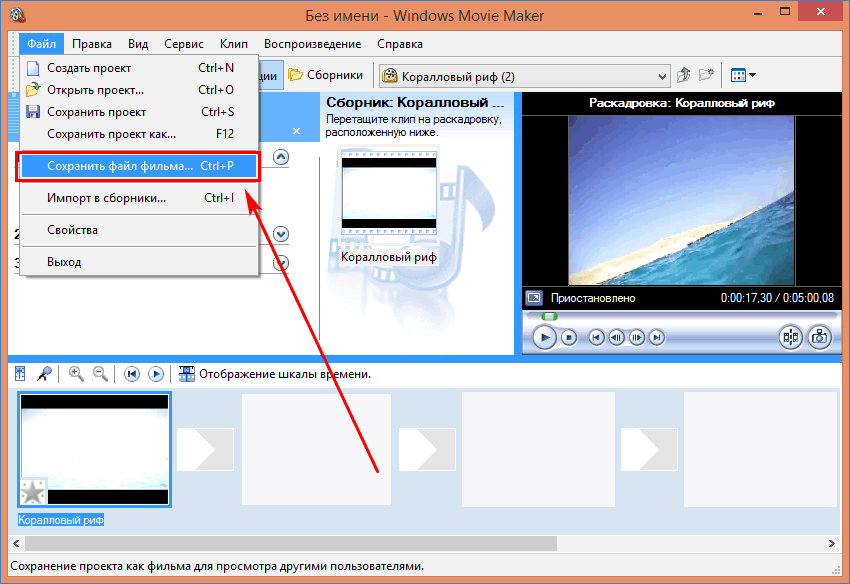
- Откроется диалоговое окно с выбором места записи медиа-клипа. Сначала нажимаем «Мой компьютер», затем кнопку «Далее».
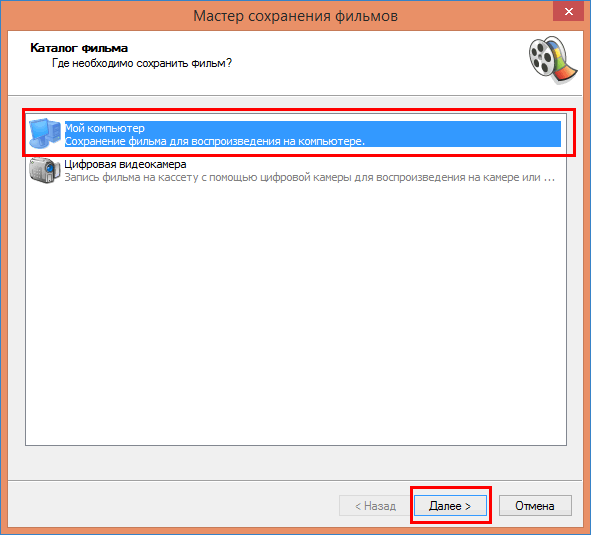
- В окне сведений о видео-файле дать название ролику и указать точный каталог для сохранения. Жмем по кнопке продолжения.
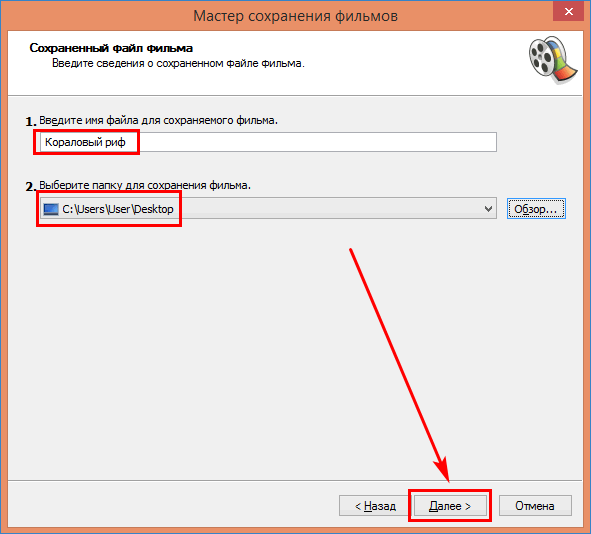
Как скачать Movie Maker для Windows 7, 8 и 10 на русском языке бесплатно [2019]
- В окне параметров нажать по ссылке «Показать дополнительные варианты…», чтобы выбрать нужную опцию.

- Поставить флажок на пункте «Другие настройки». В списке выбора доступных форматов указать установить пункт «DV-AVI (PAL)». Перейти к следующему шагу.
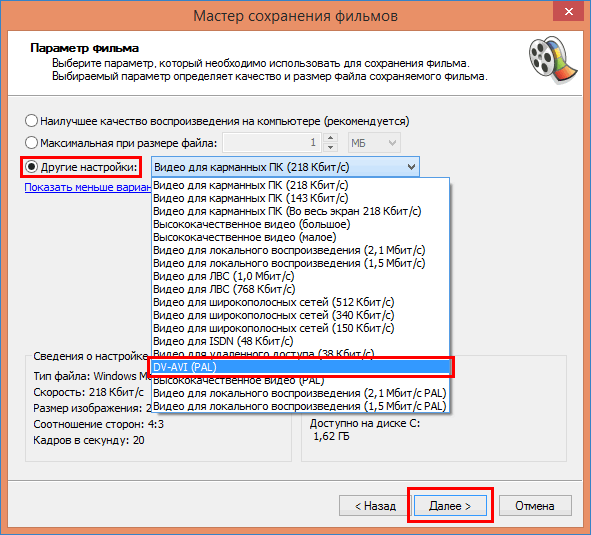
- Подождать завершения процесса сохранения фильма.
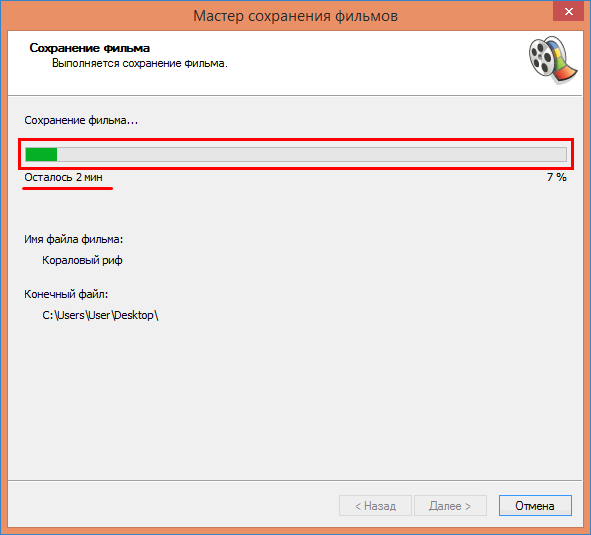
- По окончании нажимаем «Готово». Если требуется проверить получившийся клип оставить активной галочку воспроизведения.
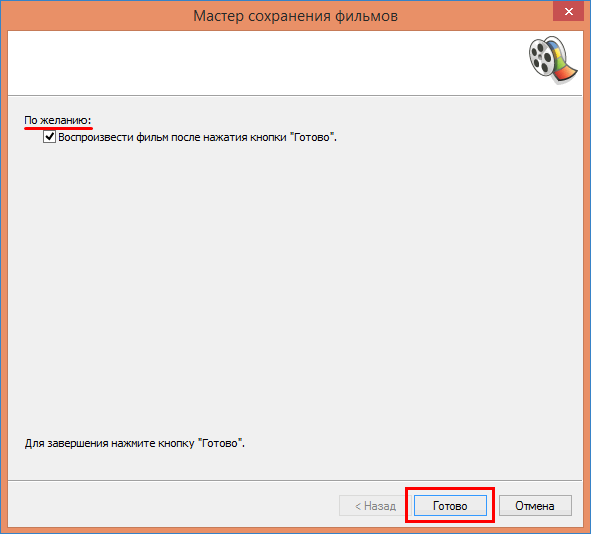
После сохранения видео-клипа в другом формате желательно убедиться, что он записался правильно. Чтобы проверить получившийся результат, переходим в каталог записи файла, нажимаем по нему правой клавишей мышки и выбираем пункт меню «Свойства».

Открыв окно параметров, смотрим на формат созданного видеоклипа. Воспроизвести такой клип можно в любом проигрывателе, либо в самом «Муви Мейкер».
Сохранение в формате MP4
При просмотре списка доступных форматов в предыдущей инструкции можно заметить, что там отсутствует «MP4». Эта возможность не предусмотрена в приложении. Для получения MPEG-4 видео потребуется использовать другой продукт «Киностудия Windows Live». Как сохранить видео в Мувимейкере в формате mp4 через «Киностудию», расскажет следующая инструкция.
- Скачать, установить и запустить программу «Киностудии». Открыть в ней любой видеоклип.
- Во вкладке «Главная» нажать на стрелку рядом с кнопкой «Сохранить фильм».

- Затем указываем ссылку «Рекомендуемые для этого проекта».
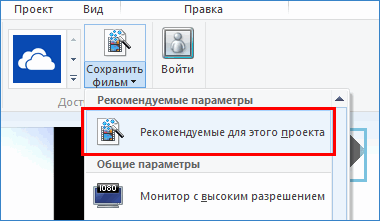
- Выбрать полный путь для записи MP4-файла, задать наименование клипа и нажать кнопку сохранения.
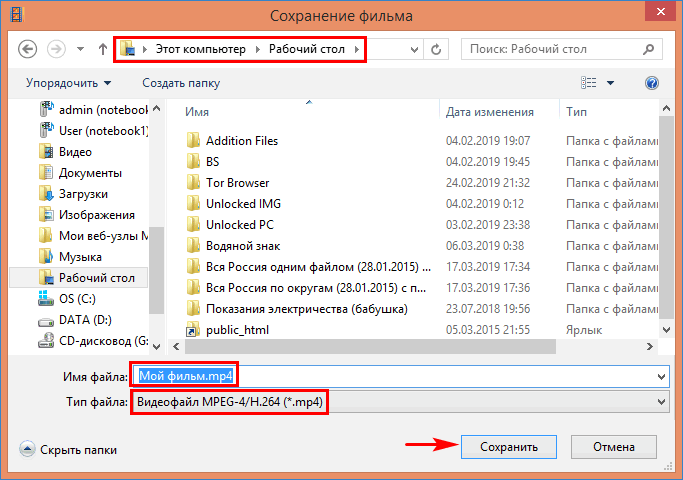
- Дождаться завершения процедуры записи и конвертации в MP4-формат.
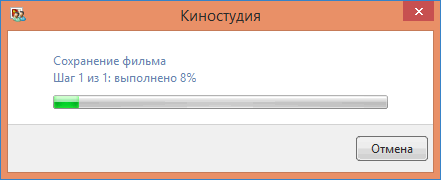
- Программа предложить выбрать один из вариантов: «Открыть папку», «Воспроизвести» или «Закрыть» диалоговое окно. Нажать по нужной кнопке.

- Проверить файловый формат – нажатие правой кнопкой по значку файла, пункт «Свойства».
- Расширение указано в строке «Тип файла».

Другой метод сохранить файл в MP4-формате – воспользоваться любым медиа-конвертером. В данном примере рассматривается работа конвертера «Convertilla».
- Загрузить и установить оффлайн-конвертер .
- Запустить приложение и нажать кнопку «Открыть в правой части окна».
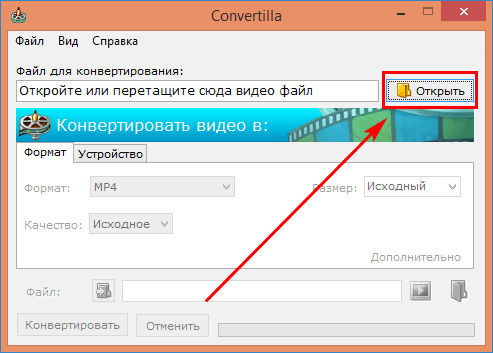
- Найти AVI-файл и открыть его в диалоговом окне.
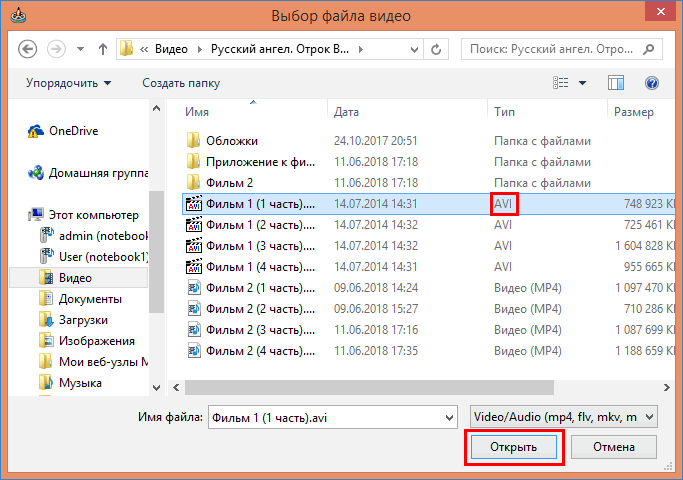

- Задать полный путь для записи MP4-файла и нажать «Конвертировать».

- Подождать завершения конвертации и проверить расширение сконвертированного видео-файла.
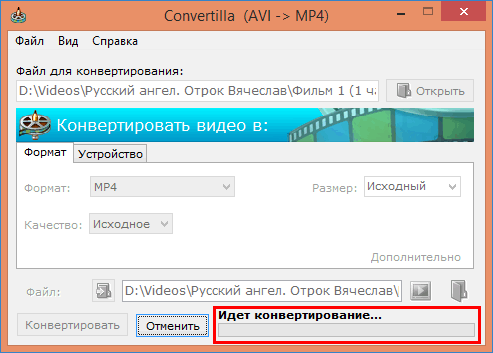
Таким же способом можно конвертировать MP4 в AVI или другой формат. Windows Movie Maker умеет сохранять видеоролики только в AVI. Тип MPEG-4 здесь не предусмотрен. Новая разработка «Киностудия Windows Live» наоборот, может записать файл только в MP4.
Настройки системы
Помимо предложенных вариантов исправления ошибки записи, есть другой способ попытаться устранить ошибку. Он затрагивает ОС. Потребуется пошагово выполнить следующие действия.
- Выполнить очистку диска стандартной программой Windows.
- Нажать «Пуск», ввести в строке поиска «msconfig», затем «Enter». Удалить все приложения из раздела автозагрузки. Перезапустить компьютер.
- Полностью удалить каталог «C:ProgramFilesCommonFilesWindowsLive». Открыть командную строку, ввести команду sfc /scannow и нажать «Enter».
- Повторно сохранить видеоролик в Movie Maker 2.6.
Примечание. Рекомендуется также удалить неиспользуемые компоненты Windows из панели управления и произвести очистку специализированной программой, например, CCleaner.
Научившись устранять и предупреждать возможные ошибки сохранения в Муви Мейкере, создатели видеоклипов, смогут избежать подобной проблемы. Достаточно иметь «под рукой» Windows Movie Maker 2.6 и конвертер видео-файлов.
Источник: media-player-s.ru
Сохранение видео в Movie Maker
При попытке сохранения готового видео в Windows Movie Maker пользователи сталкиваются с проблемой при выборе формата файла. Разберемся, как можно ее решить.
Сохранение файла в формате AVI в Movie Maker
По умолчанию Виндовс Муви Мейкер сохраняет видео в формате WMV. Хотя местонахождение возможности выбора расширения AVI не совсем очевидно, эта функция тоже присутствует в программе.
- Открыть Мастер сохранения в Муви Мейкере можно несколькими способами. Первый вариант – это ссылка «Сохранение на компьютере» в блоке «Завершение создания фильма» на панели задач.
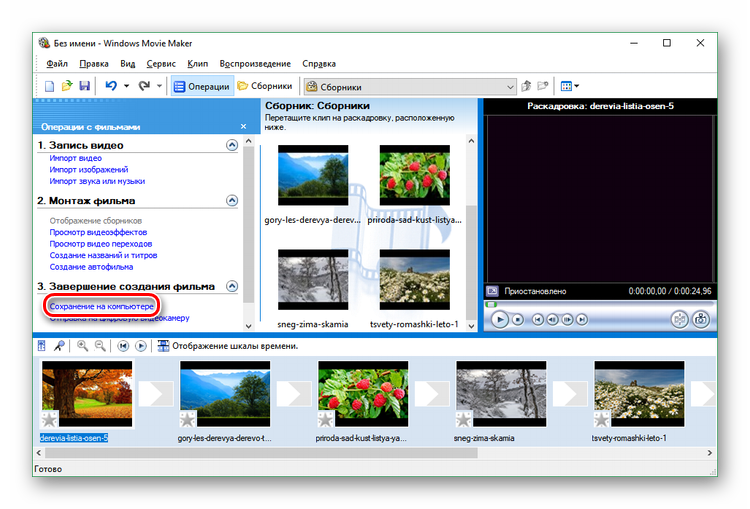
Второй способ – выбор пункта «Сохранить файл фильма…» в меню «Файл».
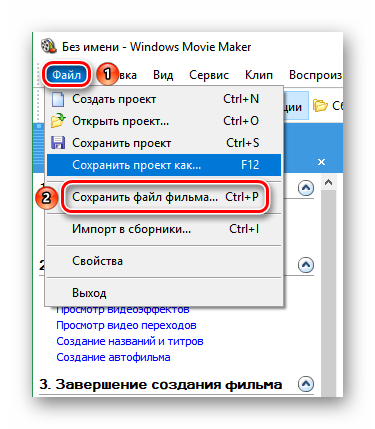
Или можно просто одновременно нажать клавиши CTRL и P (на латинице) на клавиатуре.
- Появится окошко с предложением выбрать место для сохранения видео. Кликните по «Мой компьютер», а потом нажмите кнопку «Далее».
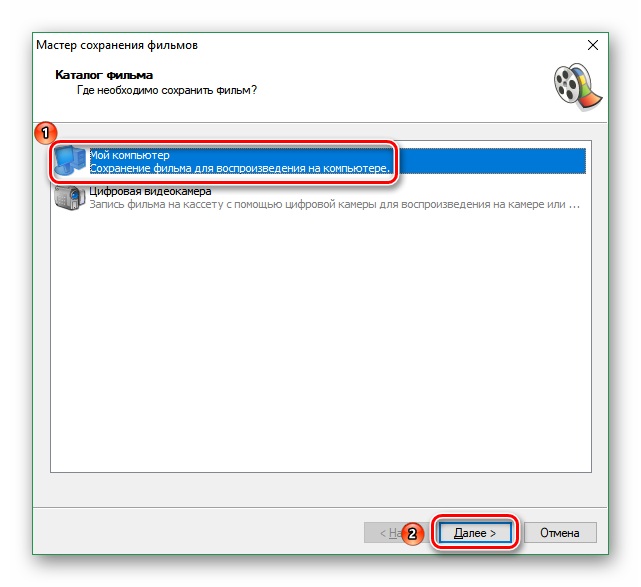
- Дайте название вашему проекту.
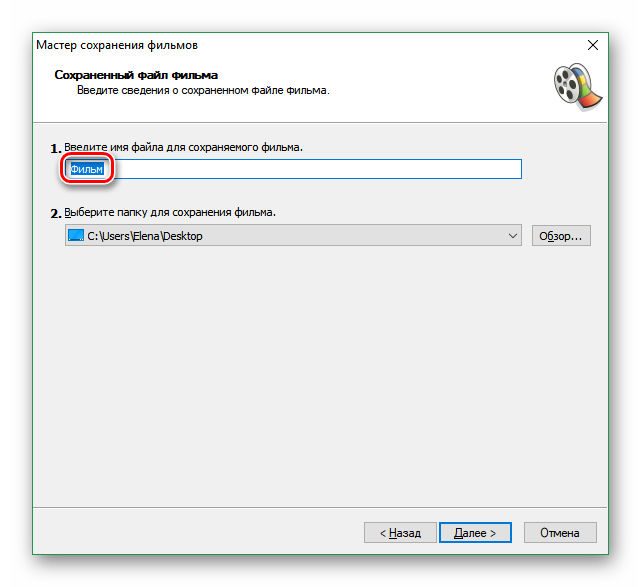
- Кликните по кнопке «Обзор…», чтобы выбрать папку для сохранения видео.

- Укажите путь и щелкните «ОК».
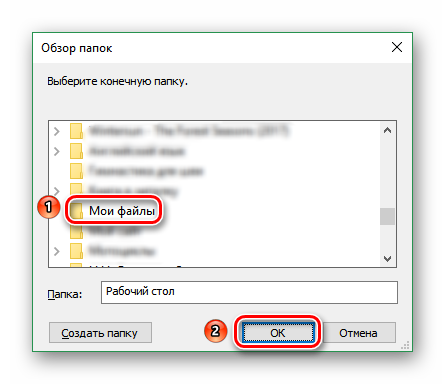
- Нажмите «Далее».
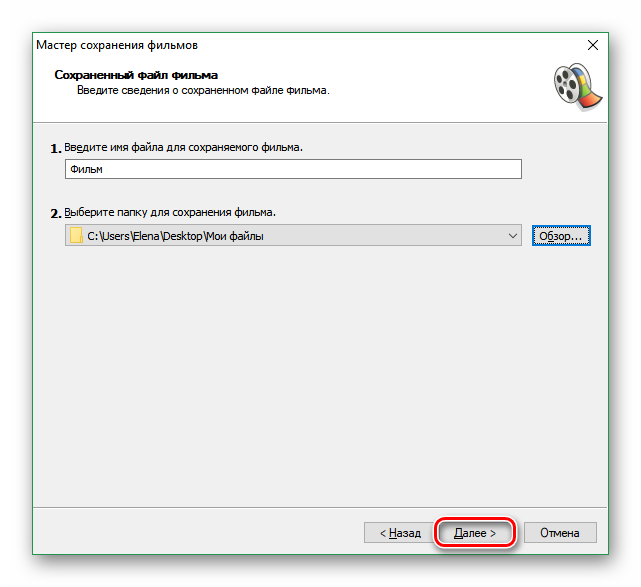
- Здесь кликните по ссылке «Показать дополнительные варианты…».
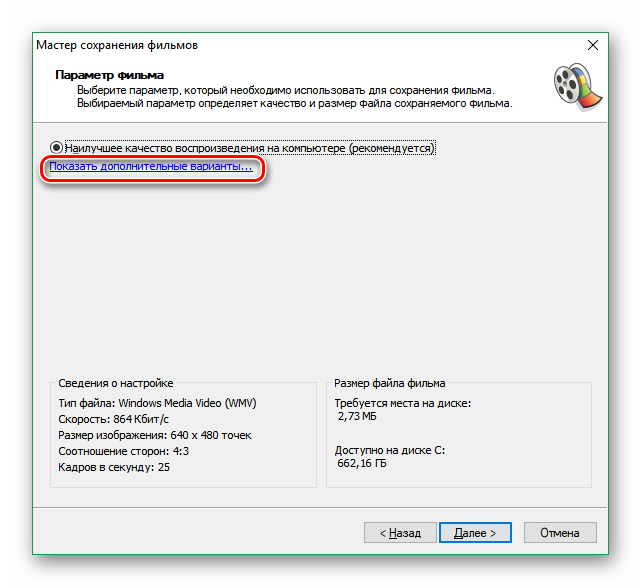
- Станут доступны еще два пункта. Нужно отметить «Другие настройки».
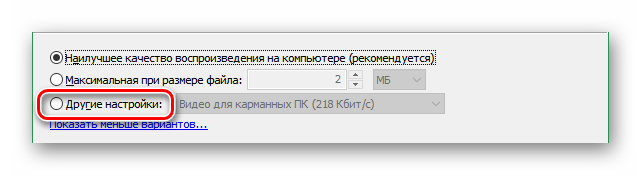
- В ставшем активным меню найдите DV-AVI (PAL) и щелкните по нему.
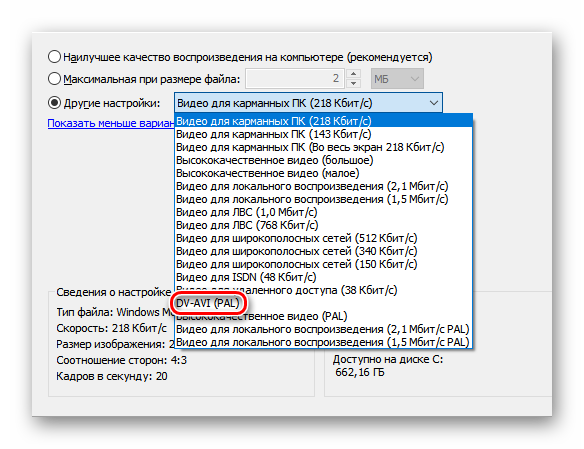
- Подтвердите свой выбор кнопкой «Далее».
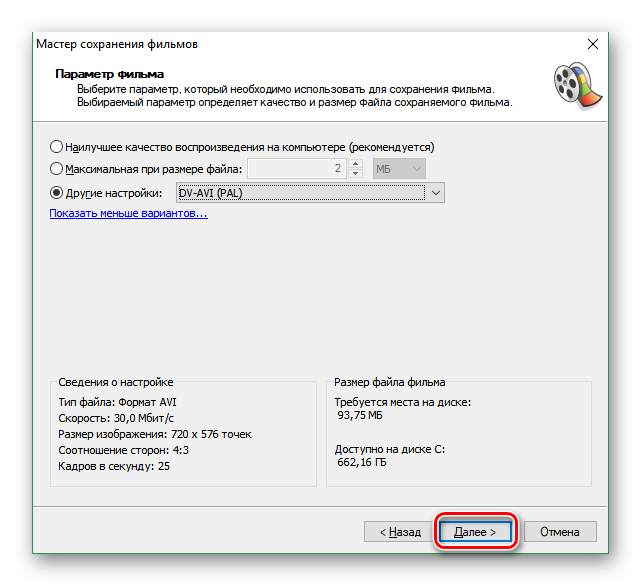
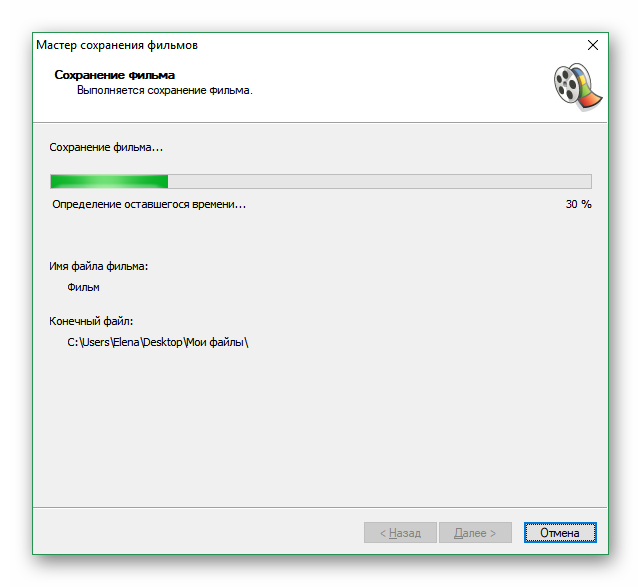
Начнется процесс сохранения фильма.
- После завершения надо нажать на кнопку «Готово». Но сначала снимите галочку с опции «Воспроизвести фильм…», если вы не хотите просмотреть его прямо сейчас.
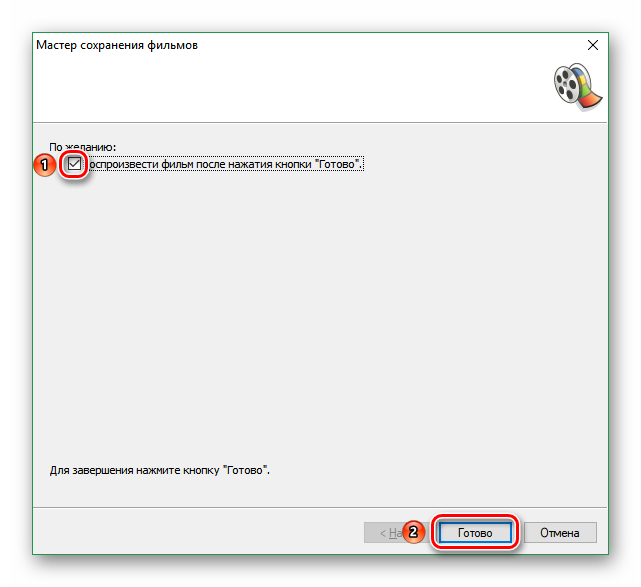
- На всякий случай перейдите в папку, где находится только что записанный фильм. Кликните по файлу правой клавишей мышки и выберите пункт «Свойства».
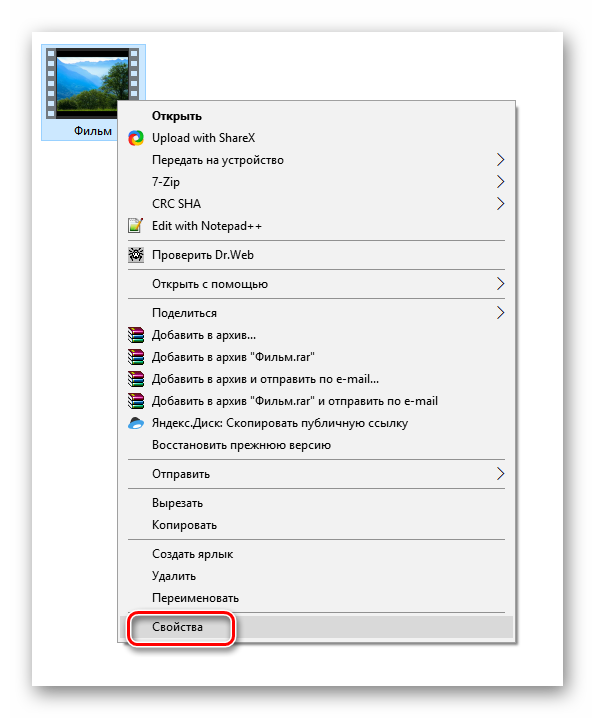
- Убедитесь, что видео сохранено в формате AVI.
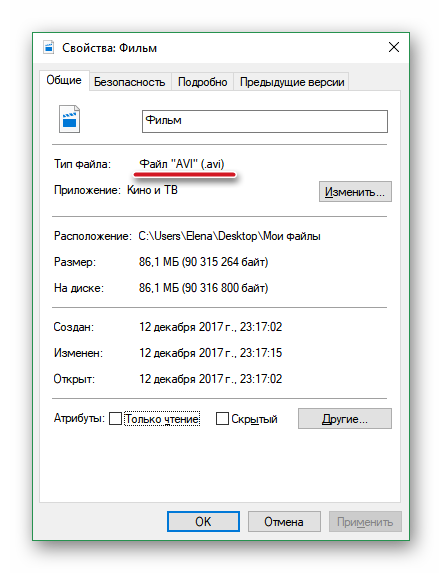
Автоматическая загрузка кодеков в Movie Maker
С тем, как сохранить видео в Виндовс Муви Мейкер в AVI, разобрались. Однако, как вы могли заметить, в меню выбора параметра фильма нет MP4, поэтому сохранить клип с этим расширением не удастся. Что делать, если нужен именно этот формат? Как его выбрать покажут следующие инструкции.
Сохранение видео в формате MP4
Причиной того, почему Windows Movie Maker не сохраняет фильм с расширением MP4, является то, что у него просто не предусмотрена такая возможность. Поэтому придется использовать окольные пути: «младшего брата» Муви Мейкера – Киностудию Виндовс Лайв или конвертеры видео.
Способ 1: Использование Киностудии Windows Live
- После того как ваш клип будет готов, щелкните по кнопке «Сохранить фильм».

- Выберите пункт «Рекомендуемые для этого проекта».
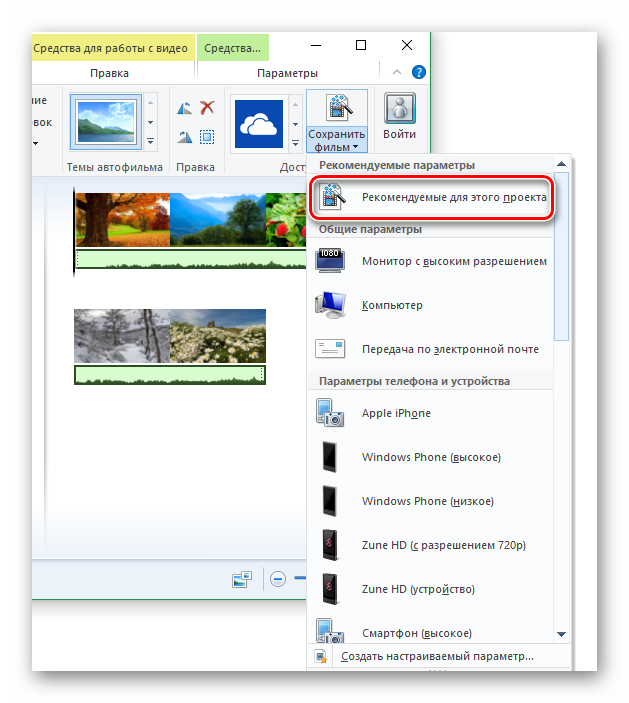
- Задайте путь сохранения файла.
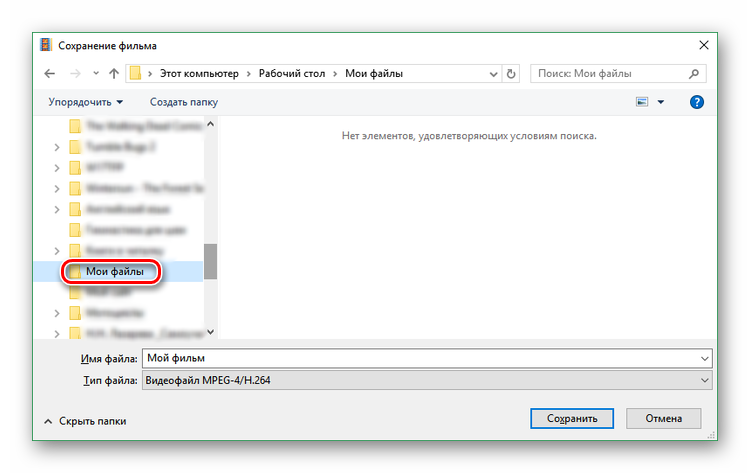
- Присвойте своему фильму название и нажмите на кнопку «Сохранить».
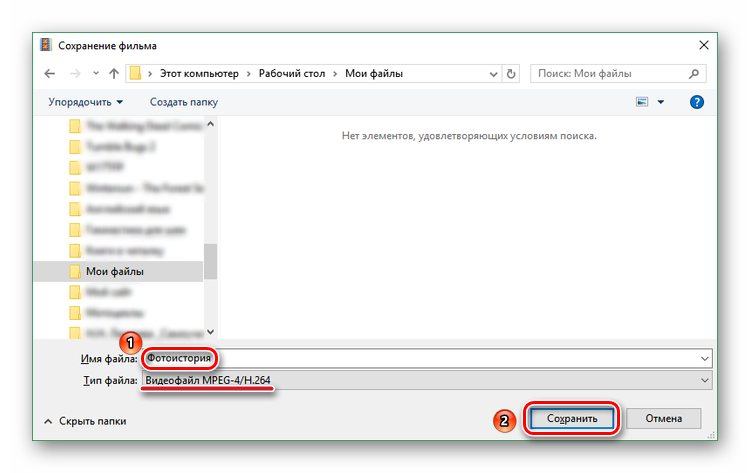
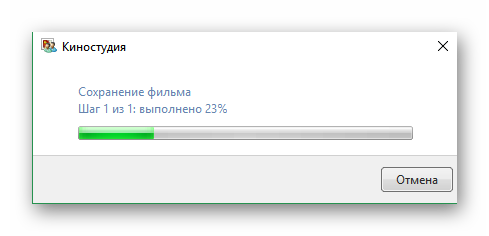
Начнется процесс записи. Дождитесь его окончания.
- После этого будет предложено выбрать один из вариантов дальнейших действий:
- Нажмите «Воспроизвести», если хотите сразу посмотреть свой фильм;
- Кнопка «Открыть папку» откроет место сохранения файла;
- Кликните «Закрыть», если просто хотите завершить работу с программой.
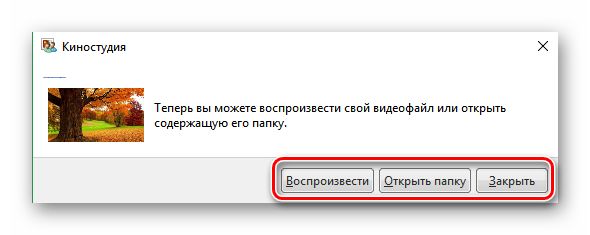
- Чтобы убедиться в том, что у файла нужное расширение, кликните по нему правой клавишей мыши, а потом левой клавишей по пункту «Свойства».
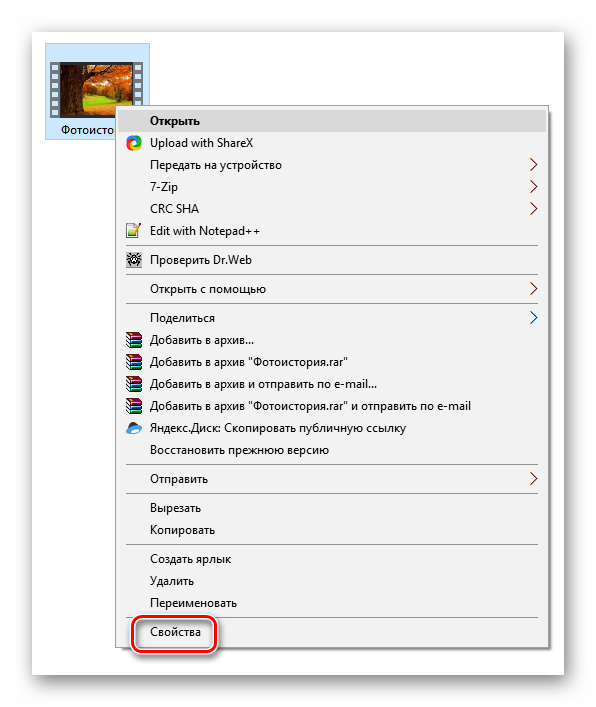
- Посмотрите на значение в строке «Тип файла».
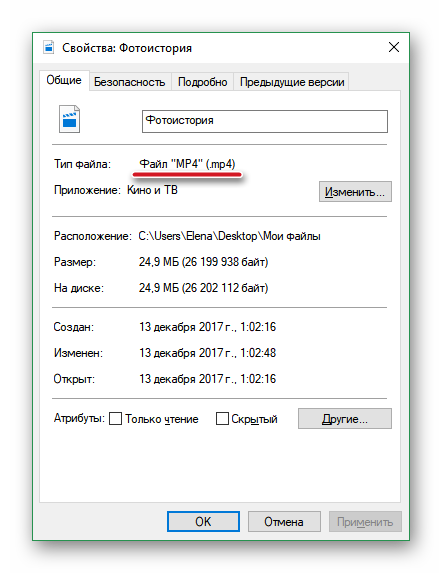
Где скачать Movie Maker
Способ 2: Использование конвертера
Существует огромное количество конвертеров видео: онлайн и офлайн, бесплатные и платные, с ограниченным и расширенным функционалом. Рассмотрим применение простой бесплатной офлайн-программы Convertilla.
- Кликните по кнопке «Открыть» в окошке конвертера.
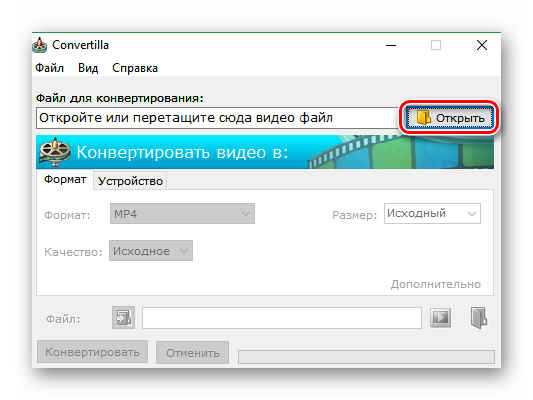
- Найдите на компьютере ваше видео с расширением AVI. Откройте его, нажав на соответствующую кнопку.
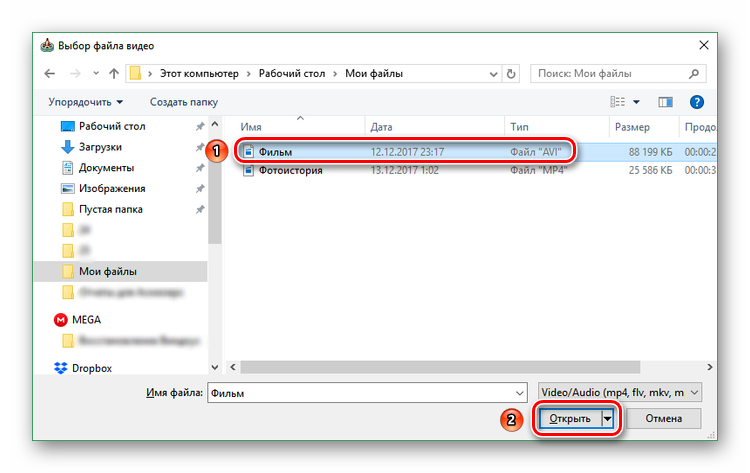
- Далее в раскрывающемся меню выберите MP4.
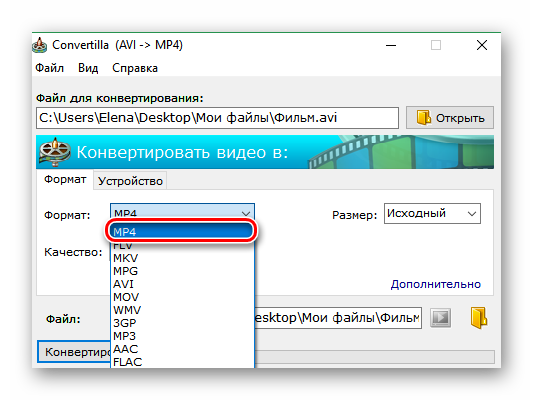
- Внизу окна нажмите за значок, отмеченный на скриншоте, и укажите место для сохранения файла.
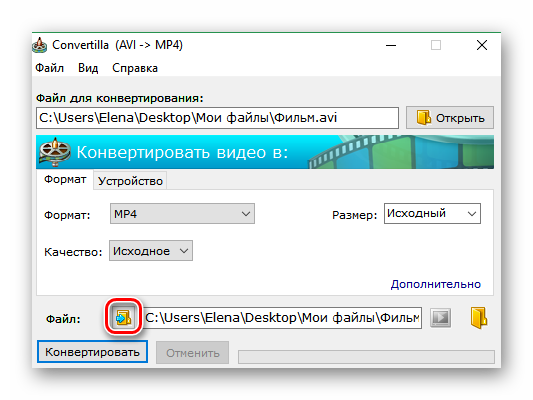
- Щелкните по кнопке «Конвертировать».
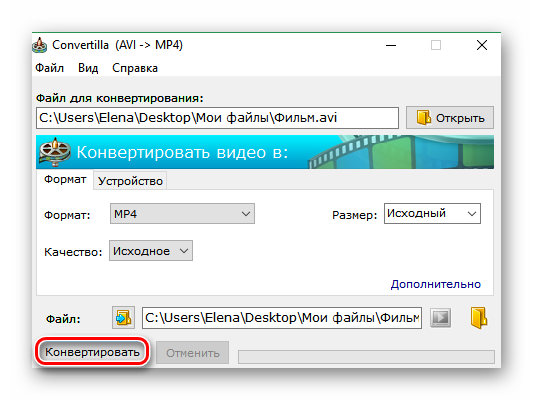
- Дождитесь окончания конвертирования.
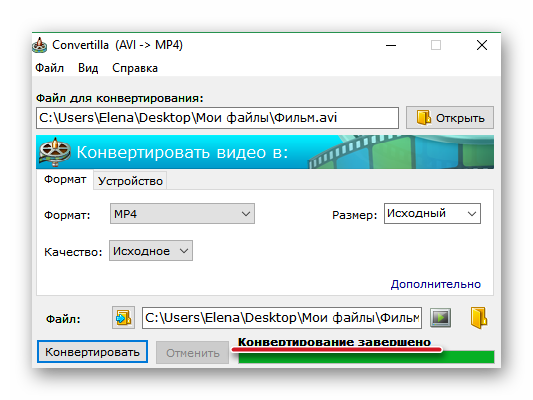
- Нажмите на значок папки в правом нижнем углу.
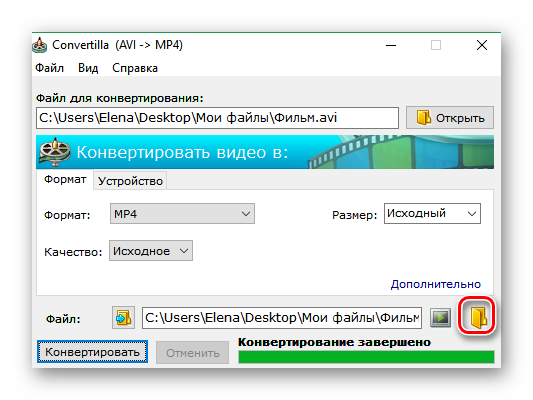
- Убедитесь, что рядом с файлом AVI появился MP4.
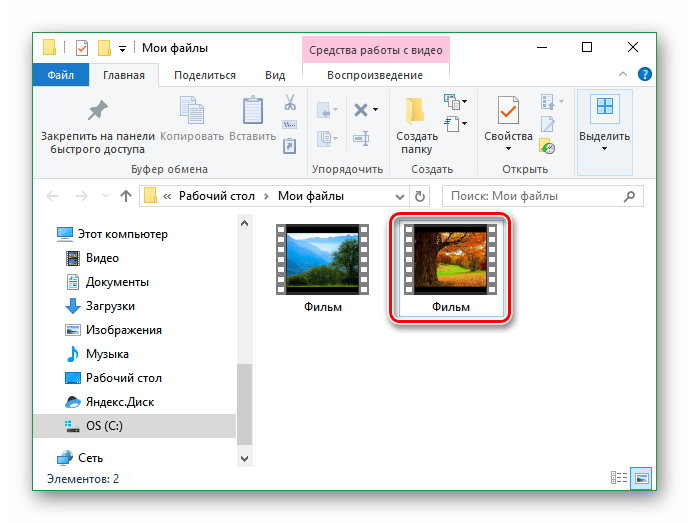
Точно таким же образом вы можете произвести конвертирование между любыми другими форматами, например, превратить MP4 в AVI.
Windows Movie Maker может записать видео в формате AVI, а вот в MP4 не может. А Киностудия Виндовс Лайв, наоборот, сохраняет только в MP4.
Однако это не значит, что если вам нужен файл с расширением AVI, то нужно пользоваться только Муви Мейкером, а если в формате MP4, то Киностудией. Можно сохранить фильм в доступном формате, а потом с помощью конвертера перевести его в другой.
Источник: movie-maker-apps.ru
Windows Movie Maker — отзыв

Кошмар! Потратила кучу времени, чуть не заплакала от бессилия! Как решить проблему, если фильм не получается сохранить?
Всем привет! Вообще-то я редко монтирую видео, но тут пришлось. Нужно было создать фильм для работы. Оставалась ещё неделя до показа моего будущего фильма широкой публике. «Ерунда, сделаю»- подумала я. Но, как оказалось, я жестоко ошибалась.
С программой Windows Movie Maker мы знакомы давно, когда-то что-то монтировала и вроде всё получалось. Купила я её уже давненько вместе с компьютером.
У программы русский язык, приятный и понятный интерфейс, приличный набор переходов и видеоэффектов. В фильм можно вставлять титры разного стиля, фоновую музыку, убавлять громкость видео и музыки. Всё это замечательно. Из-за этого я, вдохновлённая, создала свой идеальный фильм за пару часов.
Единственное, что омрачило мою радость- программа не поддерживала никакие форматы видео, кроме WMV. Поэтому я битый час искала конвертеры для своих видео, которые нужно было склеить. обрезать, добавить титры.
Но вот всё готово. Проект создан, нужно теперь его сохранить в виде видеофайла. Сохраняю. И вдруг вижу это:

Программе не удается сохранить фильм в указанной папке. Убедитесь, что исходные файлы, используемые в фильме, а также папка для сохранения по-прежнему доступны, а также проверьте наличие достаточного свободного места на диске.
Запись, естественно, не удалась. Прочитав всё то, что процитировала выше, я чуть не воскликнула: «Что?!» Файлы мои все на месте, папка тоже, на диске очень много свободного места!
Погоревав немного, я полезла в поисковик, чтобы найти решение моей проблемы. И что я там увидела? Сотни таких же расстроенных людей. Они молили о помощи. Не у всех в итоге получалось вывести фильм.
Скажу сразу, ответа в интернете я не нашла.
Не буду описывать подробно свои мытарства, скажу только, что за неделю фильм я так и не смогла вывести на компьютер.
Осталась одна ночь. И тут я психанула и стала методом тыка стараться решить проблему. И решила.
Так что же делать, если Windows Movie Maker выдаёт проблему: «Программе не удаётся сохранить фильм. «? Удалить программу и забыть о ней навсегда Попробовать переконвертировать ещё раз все кусочки видео, которые вы монтируете. Я нашла другой конвертер, и, о чудо, фильм записался в последнюю ночь. За него мы получили первое место в конкурсе.
И, напоследок, расскажу об ещё одном недостатке программы- смонтированный фильм получается среднего качества, мой трёхминутный весил всего 13 мегабайт!
Вывод. Я не советую вам пользоваться этой программой, так как это чревато впаданием в депрессию! Всем спасибо за внимание! Если есть вопросы, пишите в комментариях, помогу чем могу!
Источник: irecommend.ru